로지텍 mx keys 키보드를 사용중인데요. 이지스위치를 이용해서 핸드폰 블루투스 연결하는 방법을 포스팅해봅니다. 지난 번에 mx keys 키보드 리뷰는 아래글로 포스팅한 적이 있어요. 그 이후로도 굉장히 만족하면서 잘 사용중입니다.
로지텍 MX Keys 키보드 리뷰: logitech 블루투스, 펜타그래프
로지텍 MX Keys 키보드 리뷰: logitech 블루투스, 펜타그래프
로지텍 mx keys 키보드 리뷰입니다. 이 키보를 구매한지 약 2주 정도 되었는데요. 솔직히 생각했던 키감은 아니지만 여러모로 부족함이 없는 좋은 키보드라는 결론입니다. 로지텍 MX Keys 구매/ 사용
ooyes.tistory.com
로지텍 MX KEYS 핸드폰 블루투스 연결하는 법
저는 IT기기를 잘 다루지는 못하지만, 좋은 키보드는 사용하고 싶어하는 사람입니다. 솔직한 고백. IT기기의 기능을 충분히 활용하는 사람은 아니기도 하죠. 그래서 mx keys 키보드의 가장 대표적이면서 편리하다고 자랑하는 기능인 '이지스위치' 기능을 얼마 전에야 사용하기 시작했어요. 왜 이제서야!
혹시라도 저처럼 mx keys 키보드에 핸드폰 연결하는 방법을 모르는 분이 있다면 분명 이 글이 도움될 것 같아요. 제가 몰라서 구글링도하고 네이버블로그도 많이 찾아봤는데, 다들 소정의 금액을 받고 리뷰를 하는 분들이라서 구체적인 방법을 알려주는 사람이 없더라고요.
다들 이지스위치로 3개까지 페어링 할 수있다, 블루투스로 연결해서 버튼만 누르면 된다고 해서 한참 헤맸습니다. 물론 국내 정식발패 상품을 구입한 분이라면 설명서가 있겠죠.
MX KEYS 키보드 블루투스 기기연결 따라하기
방법은 어렵지 않아요. 진짜 쉬워서 '이지스위치'가 맞습니다. 기본적으로 노트북이나 데스크탑에 블루투스로 연결을 해서 사용하고 있을 텐데요. 여기서 핸드폰이나 랩탑, 태블릿 등 추가로 블루투스 연결을 해보도록 하겠습니다.
먼저 핸드폰에서 [설정 - 블루투스] 메뉴를 선택해서 블루투스 연결을 할 준비를 하세요. 그 후 mx keys 키보드에서 블루투스 연결 '이지스위치' 중 2번 또는 3번 중 하나를 누릅니다. 단, 이때 한번 툭 누르는 것이 아니라 약 3초정도 길게 눌러야합니다. 해당 키의 빛이 깜빡일때까지 눌러야해요.
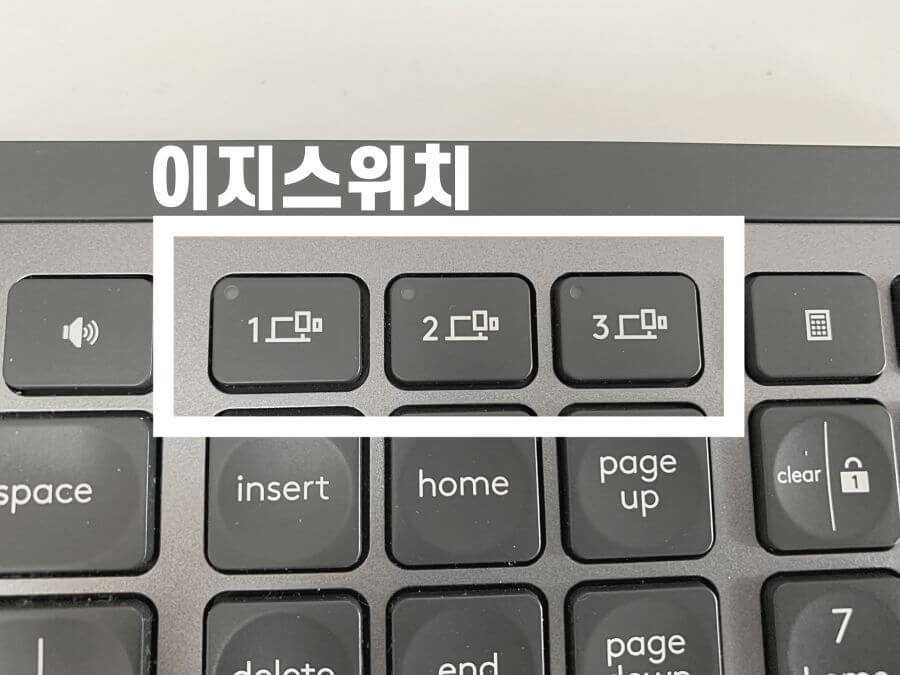
그냥 한 번 누르면 '기기 변경'을 선택하는 것이기때문에 핸드폰에서 MX Keys 기기를 못찾아요. 블루투스 연결을 하려면 약 3초정도 기일게 눌러야한다는 점이 중요합니다. 제가 이걸몰라서 몇번을 눌렀는지 모릅니다. 한번 누르면 아래 영상처럼 불이 들어오는데, 3초 이상 누르면 깜빡입니다.
이렇게 연결할 버튼을 누르면 핸드폰에서 MX keys를 인식합니다. 기기이름이 'MX Keys'로 나타나니 이것을 선택하면됩니다. 그러면 아래처럼 ' 블루투스 페어링요청' 팝업이 뜹니다. 사용자의 기기와 페어링을 하려고 하니 6자리 숫자 코드를 MX Keys에 입력하라고 하죠.
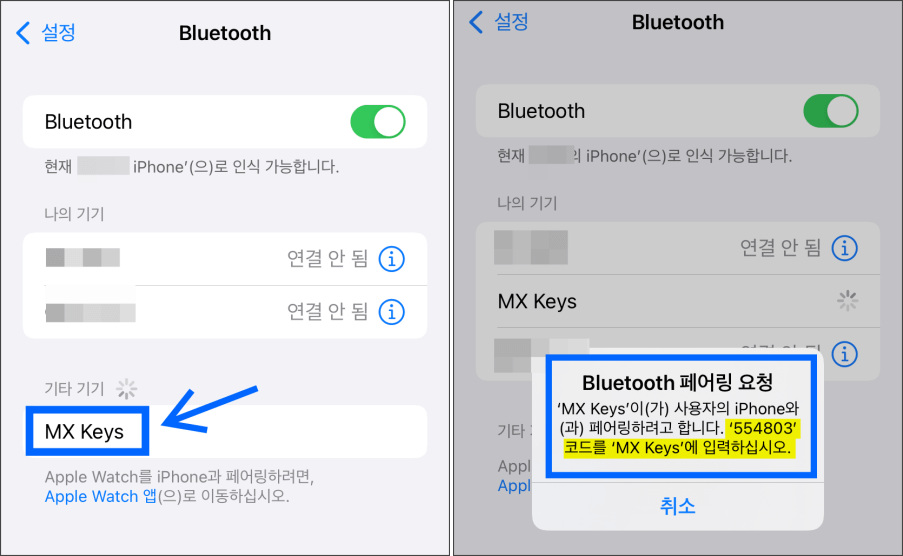
이 6자리 숫자를 키보드에서 입력한 후, 엔터를 누르면 됩니다. 아마 블루투스 연결을 많이 해본 사람이라면 어렵지 않게 했을 텐데, 저는 그렇지 않아서 숫자를 어떻게 입력하라는것인가 하고 생각해보았답니다.
이제 키보드에 핸드폰 블루투스 연결이 완료되었습니다. 테스트해보면 핸드폰에 키보드로 입력이 가능할거에요. 핸드폰을 연결했다가 다시 돌아가려면 1번을 누르면 됩니다.
로지텍 옵션 계정에 들어가보면 아래처럼 이번에 등록한 기기로 업데이트되어있어요.

이상으로 Logitech MX Keys 이지스위치 이용하는 방법으로 핸드폰 블루투스 기기 등록하는 방법을 알아보았습니다.